Comment connecter Chromecast à un point d'accès mobile
Ce qu'il faut savoir
- Modifiez le nom et le mot de passe de votre point d'accès mobile pour qu'ils correspondent à ceux de votre réseau Wi-Fi habituel.
- Éteignez votre Wi-Fi principal et activez votre point d'accès mobile.
- Allumez votre téléviseur et Google Chromecast. Il devrait se connecter automatiquement à votre point d'accès mobile.
Connecter votre Chromecast à un point d'accès mobile peut être une excellente astuce pour diffuser du contenu sur un téléviseur sans réseau Wi-Fi standard. Cette page vous guidera à travers la meilleure stratégie pour utiliser un point d'accès mobile avec un appareil Chromecast qui a été testé sur les smartphones et tablettes iPhone et Android.
Comment connecter Chromecast à un point d'accès mobile?
Voici la meilleure façon de connecter un appareil Chromecast à un point d'accès mobile créé sur un iPhone, un iPad ou un smartphone ou une tablette Android.
Tu auras besoin de:
- Un appareil Chromecast.
- Un smartphone ou une tablette avec une connexion cellulaire.
- Un deuxième smartphone, tablette ou ordinateur pour diffuser des médias.
-
Ouvrez les paramètres du point d'accès mobile sur votre appareil intelligent et modifiez le nom et le mot de passe du réseau Wi-Fi pour qu'ils correspondent à ceux du réseau Wi-Fi que vous utilisez habituellement pour vous connecter à votre Chromecast. Tu peux personnaliser les informations du hotspot sur Android ou personnaliser les informations de point d'accès sur les appareils iOS.
Conseil: Pour modifier le nom du point d'accès mobile sur iOS, vous devez également changer le nom de votre appareil Apple.
-
Éteignez votre modem ou routeur Internet habituel pour désactiver la connexion Internet Wi-Fi.
Si vous vous trouvez dans un endroit différent de votre réseau Wi-Fi domestique, vous n'aurez pas besoin de le déconnecter car votre Chromecast sera probablement hors de portée de son signal.
-
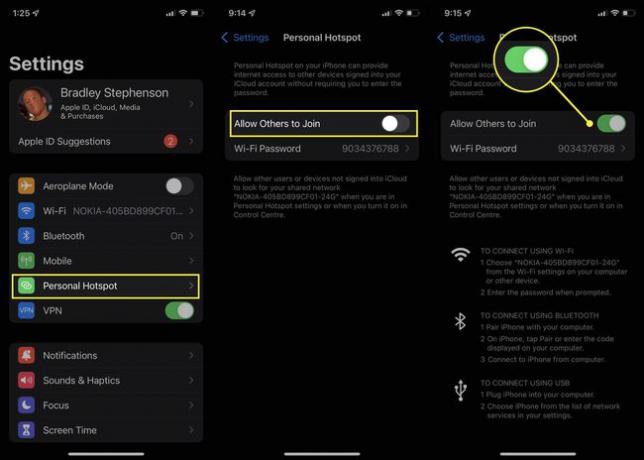
Activez le point d'accès mobile sur votre iPhone ou iPad. Si vous utilisez une tablette ou un smartphone Android, activer son point d'accès mobile Android.
-

Connectez le Chromecast à une source d'alimentation et à votre téléviseur. Allumez le téléviseur.
Après quelques secondes, votre Chromecast devrait se connecter automatiquement à votre point d'accès mobile. Vous n'aurez pas besoin de modifier les paramètres ou les préférences de connexion.
-
Pour diffuser du contenu sur votre Chromecast, connectez un appareil distinct à votre point d'accès mobile et diffusez comme d'habitude.
Vous ne pouvez pas diffuser de contenu à partir de l'appareil créant le point d'accès mobile. Il est généralement préférable d'utiliser un smartphone pour créer le point d'accès et une tablette, un iPod touch ou un ordinateur pour diffuser du contenu.
Puis-je utiliser Chromecast avec un point d'accès mobile?
Il est possible de connecter un point d'accès mobile à un appareil Chromecast, mais il est important de réaliser que cette fonctionnalité n'est pas officiellement prise en charge par Google et peut donc être incroyablement peu fiable.
Les appareils Google Chromecast sont conçus pour fonctionner avec des réseaux Wi-Fi stables, et non avec des points d'accès mobiles.
Bien qu'une stratégie courante pour connecter un Chromecast à un point d'accès mobile consiste simplement à modifier la connexion réseau actuelle du Chromecast à celle du hotspot de votre smartphone, cela ne marche pas toujours pour tout le monde. Par exemple, parfois, le Chromecast peut échouer complètement à détecter le point d'accès mobile tandis que d'autres fois, il peut voir le réseau du point d'accès mais refusera de s'y connecter.
Une autre raison d'éviter de modifier manuellement les paramètres réseau de votre Chromecast est que cela vous obligerait à configurer à nouveau le Chromecast à partir de zéro.
Ces problèmes peuvent survenir lors de l'utilisation de divers smartphones, tablettes et ordinateurs. C'est pourquoi il est préférable d'éviter cette stratégie et d'utiliser celle présentée en haut de cette page qui trompe le Chromecast se connecte automatiquement à un point d'accès mobile qu'il pense être votre Wi-Fi habituel réseau.
Le problème d'utilisation des données du point d'accès mobile Chromecast
L'utilisation d'un point d'accès mobile pour se connecter à un appareil Chromecast peut être pratique lorsque vous voyagez ou dans un emplacement sans réseau Wi-Fi, mais il est important d'utiliser cette fonctionnalité à bon escient car elle peut obtenir cher.
Si vous prévoyez de diffuser un film ou une émission de télévision sur votre point d'accès mobile, gardez à l'esprit que cela utilisera les données cellulaires de votre smartphone.
Vérifiez la quantité de données qu'il vous reste sur votre forfait cellulaire avant de diffuser ou de télécharger du contenu.
Une façon d'économiser des données consiste à télécharger au préalable des médias tout en étant connecté à un réseau Wi-Fi, puis à refléter votre écran sur le Chromecast lorsque vous utilisez un téléphone cellulaire.
Bien sûr, si vous utilisez un appareil de point d'accès mobile portable qui permet des téléchargements volumineux, vous n'aurez probablement pas à vous soucier de la quantité de diffusion multimédia que vous faites.
FAQ
-
Comment connecter un Chromecast au Wi-Fi de l'hôtel ?
Le moyen le plus simple de utiliser votre Chromecast avec le Wi-Fi de l'hôtel consiste à connecter votre ordinateur portable au réseau, puis à utiliser votre Chromecast normalement. Si cette option ne fonctionne pas, utilisez plutôt un point d'accès mobile.
-
Pourquoi mon Chromecast ne se connecte-t-il pas ?
Si ton Chromecast ne fonctionne pas, vous pouvez essayer plusieurs choses pour le faire fonctionner à nouveau. Tout d'abord, essayez de redémarrer le dongle et l'ordinateur auquel vous le connectez. Vous pouvez également essayer de redémarrer votre réseau et d'éteindre les appareils qui pourraient utiliser beaucoup de bande passante.
